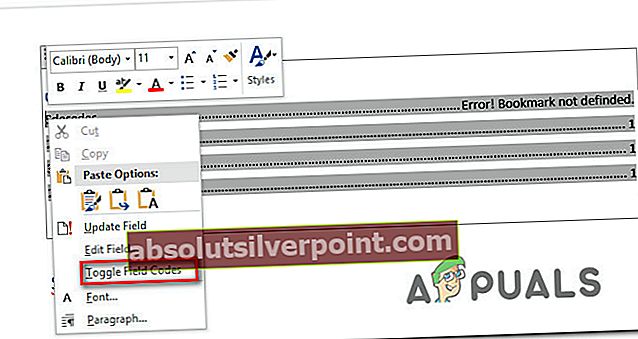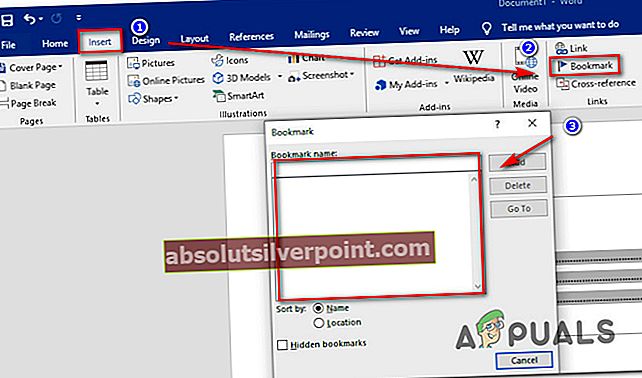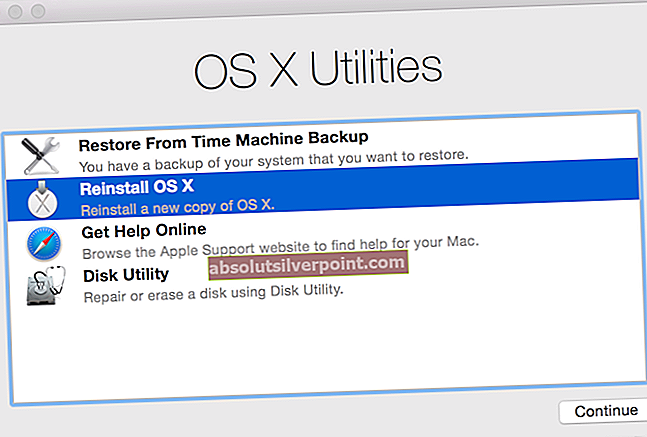Niekoľko používateľov balíka Microsoft Office hlási, že dostávajú "Chyba! Záložka nie je definovaná “ chyba pri pokuse o konverziu a Doc podať do PDF pomocou programu Microsoft Word. Kedykoľvek k tomu dôjde, každé číslo strany pre každú položku v obsahu sa zmení z čísla strany na „Chyba! Záložka nie je definovaná„. Tento konkrétny problém sa údajne vyskytuje vo viacerých verziách balíka Office (Office 2010 a Office 2013) a v rôznych verziách systému Windows (Windows 7, Windows 8.1 a Windows 10).

Čo spôsobuje chybu „Záložka nie je definovaná“?
Preskúmali sme tento konkrétny problém pohľadom na rôzne správy používateľov a stratégie opráv, ktoré sa v tomto scenári bežne používajú. Na základe toho, čo sme zhromaždili, existuje niekoľko rôznych scenárov, ktoré spustia toto konkrétne chybové hlásenie:
- Jedna alebo viac záložiek chýba - Vo väčšine prípadov sa chyba vyskytne, pretože program Microsoft Word sa pri vytváraní obsahu pre rôzne sekcie spolieha na záložky. Ak nie je možné nájsť jednu alebo viac záložiek, zobrazí sa táto konkrétna chybová správa.
- Záložky sú zastarané - Ak pracujete s polomanuálnym ToC, je pravdepodobné, že položky v obsahu sa neaktualizujú automaticky, pokiaľ neudelíte postup, ktorý opraví nefunkčné položky záložiek. Ak to chcete urobiť, musíte zvoliť ToC a stlačiť kláves F9.
- Položky záložiek sú pokazené - Ak váš súbor .doc obsahuje veľa nefunkčných odkazov, ktoré nakoniec spustia tento konkrétny problém, najefektívnejším spôsobom, ako sa ho zbaviť, je previesť celé TOC na statický text.
Ak momentálne hľadáte spôsoby, ako vyriešiť tieto problémy „Záložka nie je definovaná“ chyba, tento článok vám poskytne niekoľko rôznych krokov na riešenie problémov. Nižšie nájdete niekoľko rôznych metód, ktoré ostatní používatelia v podobnom scenári úspešne použili na vyriešenie problému a na prevod svojich súborov .doc do formátu PDF bez výskytu chybovej správy.
Pretože nižšie uvedené metódy sú usporiadané podľa efektívnosti a závažnosti, odporúčame vám postupovať podľa nich v poradí, v akom sú uvedené, aby ste minimalizovali čas potrebný na riešenie problémov.
Metóda 1: Použitie príkazu Späť
Ak sa vám pri pokuse o použitie automatizovaného zobrazila táto chyba Obsah (ToC),je pravdepodobné, že jedno alebo viac polí obsahuje nefunkčný odkaz vedúci k záložke.
Ak vidíte"Chyba! Záložka nie je definovaná. “ ihneď po vygenerovaní obsahu a zatiaľ ste dokument neuložili, môžete pôvodný text ľahko obnoviť stlačením klávesu Ctrl + Z kombinácia klávesov okamžite.

Môžete tiež prejsť na stránku Vrátenie späť pomocou ponuky Ribbon v hornej časti obrazovky. Po vrátení akcie opravte nefunkčné odkazy na záložky a potom sa pokúste znova previesť dokument do súboru PDF.
Ak vám táto metóda neumožnila obísť"Chyba! Záložka nie je definovaná. “ problém, prejdite nižšie na nasledujúcu metódu.
Metóda 2: Výmena chýbajúcich záložiek
Ak váš dokument nepoužíva vstavané štýly nadpisu alebo ste vykonali relatívne nové zmeny, ktoré nakoniec spôsobili"Chyba! Záložka nie je definovaná. “chyba, je pravdepodobné, že budete môcť problém vyriešiť transformáciou svojho obsahu na polomanuálny zoznam a nahradením chýbajúcich záložiek (alebo zmenou odkazov zvnútra).
Tu je stručný sprievodca, ako to urobiť:
- Vo vnútri verzie Word prejdite do časti TOC a kliknite pravým tlačidlom myši na záznam, ktorý zobrazuje"Chyba! Záložka nie je definovaná. “.Potom vyberte Prepnúť kódy polí z kontextového menu.
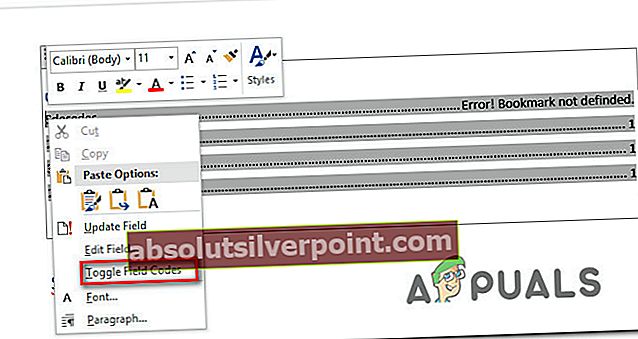
- Keď to urobíte, uvidíte Kód poľaje za záložkou. HYPERLINK (alebo PAGEREF) je názov záložky, na ktorú pole momentálne ukazuje. Bez ohľadu na typ záznamu záložka v dokumente už neexistuje (preto narazíte na problém). Ak chcete problém vyriešiť, vyberte ich pomocou ponuky na páse s nástrojmi Vložiť> Záložka a vytvorte novú záložku so starým názvom.
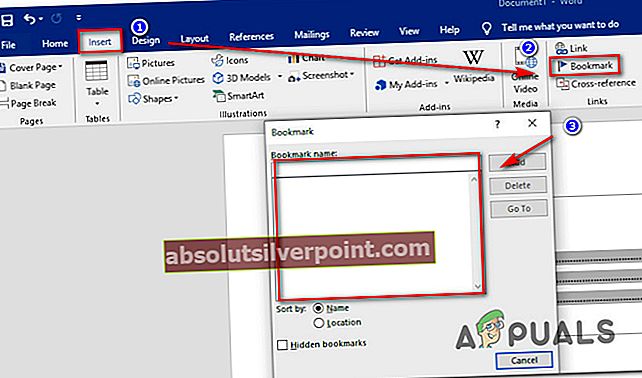
Poznámka: Záznam akoPAGEREF / HYPERLINK „Názov záložky“ ukazuje na záložku vloženú ručne, zatiaľ čo položka akoPAGEREF / HYPERLINK „Ref33958203840“ukazuje na skrytú záložku vytvorenú dialógom s krížovými odkazmi.
- Po oprave všetkých chýbajúcich alebo poškodených záložiek sa pokúste znova previesť dokument do formátu PDF a skontrolujte, či bol problém vyriešený.
Ak sa stále stretávate s"Chyba! Záložka nie je definovaná. “,prejsť na nasledujúcu metódu nižšie
Metóda 3: Vynútenie aktualizácie obsahu
Ak Metóda 1 a metóda 2 vám umožnil identifikovať nefunkčné položky TOC a podarilo sa vám ich opraviť, môžete obnoviť funkciu automatickej aktualizácie TOC stlačením F9 zatiaľ čo je vybraný obsah.
Niekoľko dotknutých používateľov uviedlo, že obsah sa začal normálne aktualizovať po odstránení nefunkčných odkazov na záložky a stlačení tlačidla Kláves F9. Skúste to urobiť a zistite, či sa vám problém podarí vyriešiť.
Ak"Chyba! Záložka nie je definovaná. “problém stále pretrváva, prejdite nadol na ďalšiu metódu uvedenú nižšie.
Metóda 4: Prevod obsahu na statický text
Ak má váš obsah veľa nefunkčných odkazov a vy nie ste pripravení opraviť všetky záznamy, urobte rýchlu opravu"Chyba! Záložka nie je definovaná. “chybou je prevod automatizovaného obsahu na statický text. To eliminuje chybu a umožní vám prepísať"Chyba! Záložka nie je definovaná. “záznamy s vlastným textom.
Ak chcete previesť TOC (obsah) na úplne statický text, stačí zvoliť TOC a stlačiť Ctrl + Shift + F9. Po vykonaní tohto kroku sa všetky vaše záznamy TOC transformujú na statický text, ktorý môžete podľa potreby upravovať.